Visite guidée de l'interface utilisateur
L'interface utilisateur de Dorico fonctionne selon différents modes qui correspondent aux différentes phases de la création d'une partition.
La structure de l'interface utilisateur est la même dans tous les modes de l'application. Une grande zone d'édition figure toujours au centre de la fenêtre de projet. C'est là que vous saisissez votre musique. Dans tous les modes, il y a des panneaux à gauche, à droite et en bas de la fenêtre de projet, selon le mode utilisé. Ces panneaux peuvent être réduits et leur contenu change en fonction du mode sélectionné.
Quand vous ouvrez le modèle, la première vue affichée est la fenêtre de projet en mode Écriture :
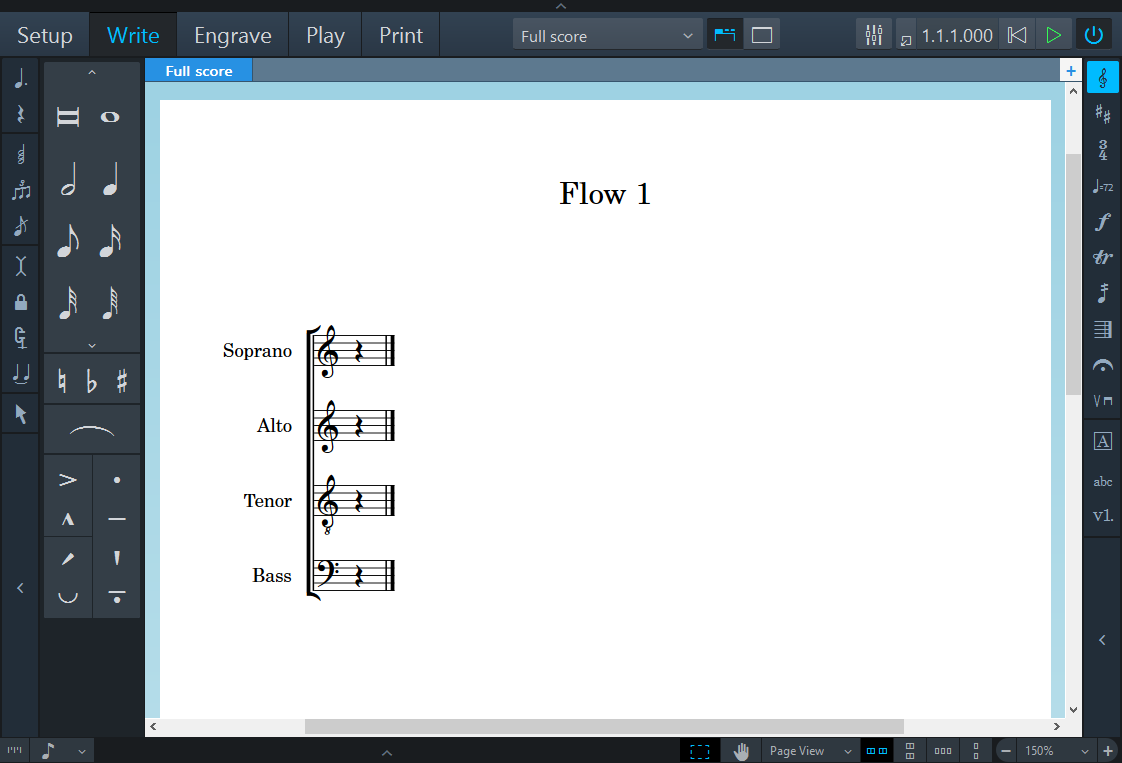
La fenêtre de projet contient les zones suivantes :
Barre d'outils
La barre d'outils se trouve en haut de la fenêtre de projet.

Du côté gauche de la barre d'outils, les modes sont affichés. En activant un mode, vous modifiez l'espace de travail et les panneaux disponibles. Le mode actif est affiché en surbrillance dans une couleur différente. Au milieu de la barre d'outils, les options des dispositions vous permettent de passer d'une disposition à l'autre dans votre projet et d'afficher/masquer les panneaux et onglets. Du côté droit de la barre d'outils, des boutons vous donnent accès à une Console de mixage ![]() et aux principales commandes de transport, notamment celles qui permettent de lancer la lecture et l'enregistrement.
et aux principales commandes de transport, notamment celles qui permettent de lancer la lecture et l'enregistrement.
Zone de musique
La zone de musique occupe la plus grande partie de la fenêtre de projet dans les modes Configuration, Écriture et Gravure. Cette zone vous permet de configurer, de saisir et d'éditer votre musique, ainsi que de définir son format. En mode Lecture, cette zone devient l'affichage d'événements, et chaque note y est représentée par un événement. En mode Impression, cette zone devient la zone d'aperçu avant impression. Elle affiche un aperçu des pages telles qu'elles seront imprimées ou exportées sous forme d'images.
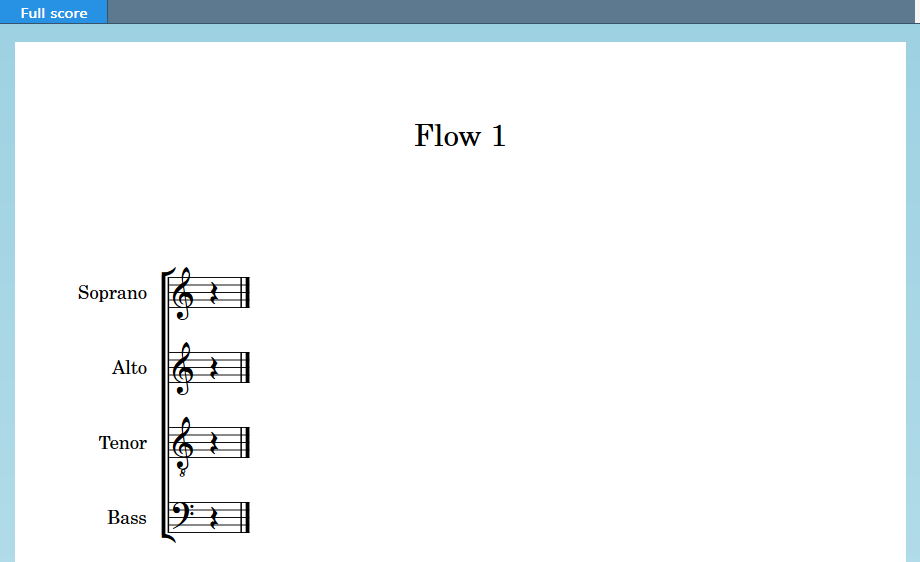
La zone de musique contient les partitions ou les parties instrumentales que vous créez. En haut de la zone de musique, vous pouvez activer plusieurs dispositions dans des onglets et alterner entre elles. Dans Dorico, les dispositions vous permettent d'afficher votre musique dans différentes présentations. Si votre partition complète contient différentes parties instrumentales, par exemple une partie violon et une partie basson, vous pouvez alterner entre la disposition de la partition complète et les dispositions des différentes parties. Pour économiser l'espace à l'écran ou pour vous concentrer sur une disposition en particulier, vous pouvez masquer les onglets.
Boîtes à outils
En mode Écriture, des colonnes supplémentaires apparaissent de part et d'autre de la fenêtre de projet. Ce sont les boîtes à outils.
 Figure: Boîte à outils notes en mode Écriture |
 Figure: Boîte à outils notations en mode Écriture |
La boîte à outils notes à gauche vous permet d'activer ou de désactiver les divers outils de saisie de notes. La boîte à outils notations à droite contient les outils qui vous permettent de créer et d'éditer d'autres notations, telles que des clefs, des armures, des mesures, etc.
Panneaux
Dorico offre des panneaux qui regroupent les diverses fonctions dans tous les modes. Quand vous ouvrez le modèle, un panneau est affiché à gauche de la zone de musique. C'est le panneau notes en mode Écriture.

Figure: Panneau notes en mode Écriture
Le panneau notes contient toutes les durées, les altérations, les liaisons et les articulations les plus couramment utilisées pour la saisie de notes.
Barre d'état
En bas de la fenêtre de projet, une barre d'état vous permet de sélectionner différentes vues et organisations de page dans la zone de musique.
